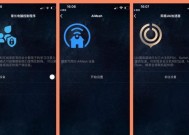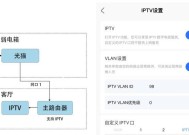AC路由器配置步骤是什么?遇到问题如何解决?
- 数码百科
- 2025-07-16
- 51
- 更新:2025-07-08 02:47:43
随着互联网技术的迅速发展,无线网络已广泛应用于家庭和企业中。AC(AccessControl)路由器因其高速和稳定的特性,成为许多用户的首选。然而,对于一些初学者来说,AC路由器的配置可能会显得有些复杂。本文将详细指导您如何配置AC路由器,并提供常见问题的解决方案。
AC路由器配置步骤
1.连接设备
确保您的电脑或手机连接到AC路由器,可以通过网线直连或使用Wi-Fi。打开浏览器,输入路由器的IP地址,通常为192.168.1.1或192.168.0.1。在弹出的登录界面输入默认的用户名和密码(通常在路由器的背面标签上有说明)。
2.进入设置界面
成功登录后,您会看到一个设置界面。根据引导或个人需要,选择“快速设置”或“高级设置”。快速设置简单易用,适合初学者;高级设置则提供更多的配置选项,适合需要更细致管理的用户。
3.配置基本参数
在设置界面,您需要配置无线网络的基本参数,包括SSID(无线网络名称)、无线密码、信道、加密方式等。建议设置一个强密码,并选择WPA2级别的加密方式以保证网络安全。
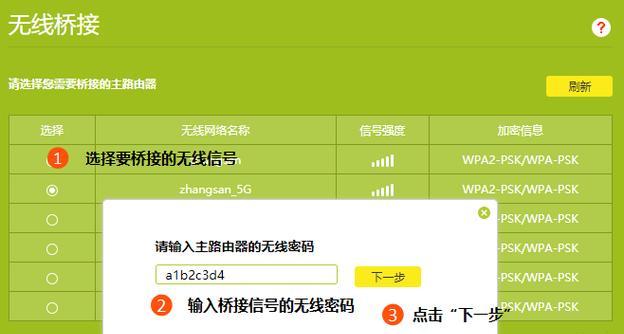
4.设置上网参数
接下来设置上网参数。根据您的上网类型,选择PPPoE拨号、动态IP或者静态IP,并输入相应的上网账号和密码。如果是动态IP,则直接跳过账号密码部分。
5.高级设置
在高级设置中,您可以调整无线网络的频段、带宽、QoS等参数,以优化网络性能和稳定性。对于无线频段,建议选择5GHz频段以获得更快的速度和更少的干扰。对于QoS设置,可以根据需要分配不同设备或应用的网络优先级。
6.重启路由器
完成所有设置后,点击“保存”并重启路由器使设置生效。重启可能需要几分钟时间,在此期间,路由器将无法使用。
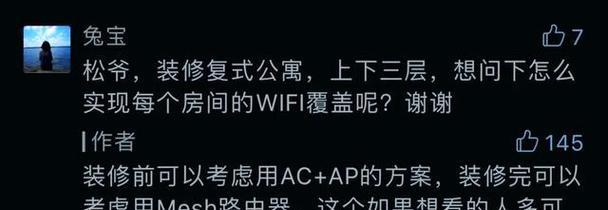
遇到问题如何解决?
1.连接问题
如果无法成功连接到路由器,检查网线是否插好或Wi-Fi是否开启。若设备显示已连接却无法上网,检查IP地址设置是否为自动获取,或尝试更换信道。
2.登录问题
忘记用户名和密码时,需要进行路由器的重置操作。使用路由器上的小孔中的重置按钮,长按几秒钟直到指示灯闪烁即可。重置后,路由器将恢复默认设置,您需要重新配置网络。
3.速度问题
如果觉得网络速度慢,首先检查是否有其他设备正在大量下载或上传数据,影响了网络质量。可以更新路由器的固件到最新版本,以获得性能优化和功能改进。如果问题依旧,检查是否有干扰源,比如微波炉、蓝牙设备等。
4.无法上网
如果路由器设置正确却无法上网,可能是ISP(互联网服务提供商)的限制。检查是否有限制MAC地址或需要进行特定的PPPoE设置。若网络稳定但速度低下,建议联系ISP查询是否达到您所订购的带宽标准。
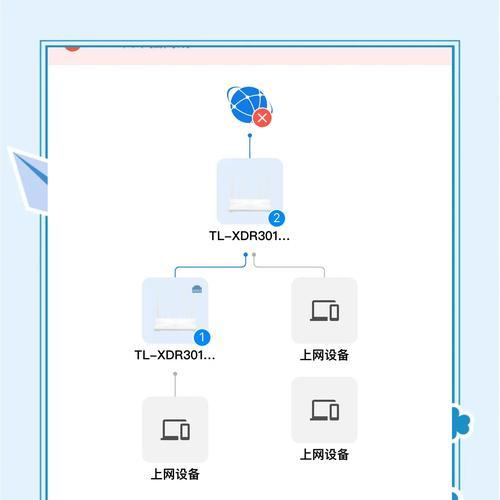
综上所述
配置AC路由器并解决可能出现的问题并非难事,只需按照本文介绍的步骤,耐心细致地进行。在遇到问题时,分析网络环境和设备设置,通常都能找到合适的解决方案。保持路由器固件的更新,定期检查网络设置,将有助于您获得更佳的网络使用体验。